|
|
||||
2090바이러스가 무섭게 등장했다고 하네요. 일반적인 바이러스 예방 조치로 쉽게 따를 수 있는 법을 다시 살펴보겠습니다.
1. 무엇보다 정체가 불분명하고 엄한 사이트는 방문, 클릭을 자제하는 것이 좋을 것으로 보이네요. ^^
2. 일반적 바이러스 예방조치로 쉽게 따를 수 있는 방법,, 바이러스백신 툴을 살펴보겠습니다.

1) V3 Lite _안철수연구소 무료백신 www.v3lite.com
안철수연구소의 무료백신 V3 Lite 입니다. 실시간검사, PC검사, PC튜닝 등의 기능을 지원합니다.
홈페이지에서 다운로드 받을 수 있습니다. 다운로드, 설치하신 후에 실시간검사 기능을 설정하면 되겠습니다.

2) Ahnlab Siteguard www.v3lite.com
여기서 같이 다운로드 받아야 할 것은, Ahnlab Siteguard 입니다.
검증되지 않았거나, 의심스러운 웹페이지를 열기 전에, 사전에 경고 메시지를 줍니다. 경고메시지가 있을 경우 웹페이지를 안 열어 보는 것이 좋습니다.
물론 평시에 켜놓으면 다소 번거롭고, 아이콘이 작은 아이콘이 코너에 항상 따라붙기 때문에 다소 귀찮을 수도 있겠지만,
이 혹독한 보안의 시기에는 매우 유용할 것으로 생각합니다.
* 안철수연구소에 따르면, 2090 바이러스 전용백신을 배포하기 시작했다고 합니다. 현재 업데이트 전이나,
조금 시간을 두고 확인해 보시면 좋겠습니다. http://kr.ahnlab.com/b2b/download/b2bDwVaccineList.ahn

3) 네이버 PC그린 http://security.naver.com
다음으로 네이버의 PC그린입니다. 네이버툴바 배포용으로 함께 제공되고 있는데, PC그린 위주로 설치하셔도 무난할 것입니다.
상단 검색바에 무료치료 메뉴가 추가되고, PC 실시간 감시 기능을 쓸 수 있습니다.
PC검사, PC최적화 기능을 사용할 수 있습니다.
백신엔진으로는 카스퍼스키, 하우리 바이로봇 엔진을 선택하여 사용할 수 있습니다. 개인적으로는 카스퍼스키를 선호합니다.
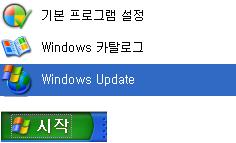
4) Windows Update http://update.microsoft.com
Windows 업데이트는 자주 시행해 주면 좋겠습니다. 보안패치도 자주 업데이트 되기 때문에, 일주일에 한 번 정도는 업데이트 사항을 점검해 보는 것이 좋겠습니다.
윈도우즈의 시작 버튼을 클릭해서 Windows Update를 선택해 주시면 됩니다.

5) 내컴퓨터 - 제어판으로 들어가시면, 보안센터 아이콘이 있습니다.
누르고, 방화벽, 바이러스백신이 사용중으로 설정되어 있는지 확인합니다.
자동 업데이트도 사용중으로 할 수 있는데, 다소 번거로우신 분들은 주기적으로 수동 업데이트해도 상관은 없겠지만,
굳이 개의치 않는 분들께서는 사용중으로 해두시는 것이 더 좋을 것입니다.
위와 같은 프로그램을 설치할 때는, 이미 열린 익스플로러와 같은 웹검색창이 닫힐 수 있으므로,
기존에 작업 중이던 내용을 종료한 상태에서 설치 확인 하시면 되겠습니다.
평상시에 보편적으로 사용할 수 있는 무난한 보안 관련 기본 점검사항이었습니다.
'Links & Helps' 카테고리의 다른 글
| 폴 크루그먼(Paul Krugman) 블로그 방문하기 (0) | 2009.02.12 |
|---|---|
| 미국기업, 재무제표 보는 방법 _EDGAR, finance.yahoo.com (0) | 2009.02.11 |
| MIT 대학의 강의를 온라인으로 자유롭게 들을 수 있는 방법 _MIT Open Course (0) | 2009.01.11 |
| 네이버 홈페이지 개편의 로그인 위치 (1) | 2009.01.01 |
|
| |||||

맞춤검색